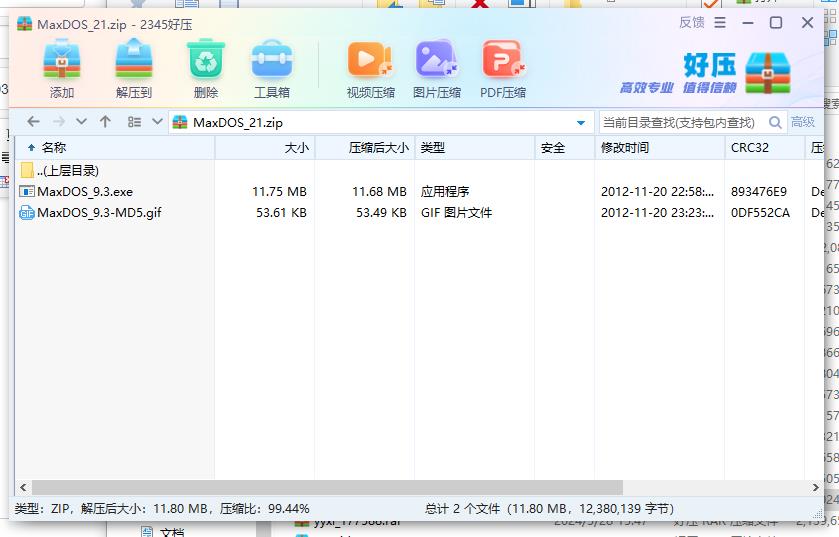#MaxDOS工具箱截图
#MaxDOS工具箱简介
MaxDOS是一个强大的DOS工具,主要提供系统备份、还原和差异设置备份还原的功能。此外,它还允许用户进行一键启动设置,包括一键启动MaxDOS和将MBR重置为默认状态。设置完成后,用户可以轻松清除如鬼影等MBR病毒。MaxDOS内置了超过300种网卡驱动程序,可以快速帮助用户实现GHOST自动网络克隆和在DOS环境下访问局域网共享资源。此外,系统还支持用户制作DOS IMG镜像,以及直接启动硬盘上的光盘ISO镜像。MaxDOS还提供一键备份硬盘中的资料的功能,确保用户数据不会丢失。它支持NTFS分区的系统盘,并允许用户对该分区进行读取、修改、删除和复制等操作。此外,MaxDOS在DOS环境下支持驱动SATA、SCSI、1394、USB和PCMCIA等设备。

MaxDOS备份操作系统
1、通过上下方向将选择“运行MaxDos工具箱增强版菜单”,按回车键“Enter”
2、通过上下方向将选择“运行MaxDos9.3工具箱增强版C”,按回车键“Enter”
3、在MaxDOS主菜单界面中选择“D.备份/还原系统”这一选项,按回车确定
4、进入“maxdos一键备份/恢复菜单”界面后,移动键盘上方向键选择“B.全自动备份系统”,按回车键进入并进行系统备份过程,静静等待系统备份过程直至完成
5、最后弹出系统备份成功提示框,并重启计算机
MaxDOSU盘启动快捷热键
不同的电脑和笔记本是不一样的,大概都有两种方式:
1、直接使用快捷启动项选择启动设备,比如开机按F2\F8或者F12什么的
2、部分电脑(包括台式品牌机)的快捷启动项选择的按键
F12:lenovo、Thinkpad、宏基、神州、戴尔(笔记本)、海尔、三星、富士通、东芝、方正、清华同方、技嘉、惠普(台式)
F9:惠普(笔记本)、明基(笔记本)
F8:华硕(台式)、明基(台式)
ESC:华硕(笔记本)、索尼、戴尔(台式)
3、更多快捷热键

MaxDOS新功能
1、MaxDOS更新DISKGEN 4.0支持无损分区调整,具备复制删除NTFS分区中的文件(含中文)功能
2、更新引导器为最新版本,提高兼容模式,更新一键引导代码,提高兼容模式
3、MaxDOS增加快速安装功能,只需一步即可完成安装,无须旧版本的繁琐设置
4、安装程序智能判断存放备份分区,当最后分区小于2G时自动设定为其它分区
5、依旧保存高级安装功能,老玩家可使用高级安装功能自行设置安装参数
6、MaxDOS修复9.2版菜单中引导WIN7或WIN8系统失效问题。去除DISKGEN2.0版
7、修复9.2菜单中引导我的镜像,引导ISO镜像,启动PE中的错误:当镜像文件未存放在MAXDOS安装分区时会造成引导失败,修复后可放置在任意分区根目录均能正常引导
8、MaxDOS改进程序升级机制,防止升级出错,更新MEMTEST内存测试程序为5.0版
9、增加智能菜单功能,当自定义镜像或PE镜像不存在时自动隐藏对应的菜单项
10、MaxDOS增加一键备份恢复功能可替换GHOST核心功能,可自行更换为任何版本GHOST核心
11、增加自动修复程序运行出错或中断引起的错误,及增加错误代码功能以便查询解决
12、规范启动设置中的项目命名及功能项设置后自动标识为是否被设置,方便查看
13、MaxDOS增加在自动开始执行操作前倒计时提示,以便误操作可返回,增加被恢复分区提示
14、增加:还原我的镜像功能可直接读取并自动识别ISO镜像中的.GHO文件,且进行自动恢复,无须再解压或虚拟后操作。并能自动过滤小于100M的GHO镜像,避免误恢复
15、MaxDOS还原我的镜像功能可直接恢复移动设备上的镜像文件,无须再复制进本地分区后操作
16、支持网络上下载虚拟光盘.ISO及兼容其它一键恢复程序的备份文件如 .GGH、.GHS等
17、MaxDOS增加更美观及实用的安装界面UI,优化并精简全自动备份及恢复的操作代码
18、支持WIN7、WIN8及64位版系统,并能自动处理WIN7、WIN8系统中的系统保留分区
MaxDOS功能特色
1、MaxDOS为 Win2K/XP/2003/VISTA/2008/Win7/Win8 系统加入DOS及一键备份恢复系统
2、智能强大的中文全自动化一键备份还原程序,支持WINDOWS上热备份操作
3、MaxDOS支持进入DOS时设置密码。支持一键启动。个人资料及宽带帐号密码备份恢复
4、内置约300多种网卡驱动,实现GHOST自动网克及DOS下访问局域网的共享资
5、MaxDOS完全中文的菜单式操作方式,易上手,支持DOS下显示中文及五笔拼音输入
6、完全傻瓜化的网刻模式,懂的基本WINDOWS操作,就能快速实现网络刻隆
7、MaxDOS支持引导自已制作DOS镜像。启动网络上下载的ISO镜像及WINPE镜像启动
8、支持系统盘为NTFS分区,支持读取。修改。删除。复制或操作NTFS分区内容
9、MaxDOS内置软件如:系统密码清除,DISKGEN,SPFDISK,Ghost11,Memtset,RAR解压等
10、支持DOS下驱动SATA。SCSI。1394。USB。PCMCIA等设备,可直接DOS下访问
11、MaxDOS支持快速安装系统功能,可直接从网络上下载GHOST系统快速安装告别繁琐

MaxDOS卸载教程
一、这个版本已经较2.0版本作了改进,已经可以在控制面板的添加删除里,可以直接删除
二、不过,启动菜单里还会保存启动项目,可以编辑BOOT.INI文件,方法是(XP为例):
1.右键点击我的电脑-属性-高级-启动和故障恢复下的设置-编辑
2.打开的记事本文件中把:C:\grldr=MaxDOS_5.5s 工具箱 这一项删除,关闭-保存
MaxDOS常见问题解答
1、为什么我装完MAXDOS后,进入MAXDOS下,为什么看不到我的分区内容?
由于您的硬盘分区可能存在NTFS分区,在DOS下访问NTFS分区内容,需要工具支持,请在MAXDOS下执行命令 ”NTFSDOS“ ,即可显示分区内容
2、我如何在DOS备份NTFS分区下的资料?并且是中文文件名称的文件夹或文件名?
请运行DISKGEN,此工具支持复制,删除NTFS分区的所有内容,并且支持长文件名及中文文件名。界面友好,操作简单,类似于WIN的资源管理器。如果您对DOS命令不熟可以使用此程序来执行相关的操作
3、我如何引导我的IMG镜像或者ISO镜像呢?
方法一
请将您的IMG镜像命名为 maxdiy.img 放至任意分区的存目录下,即可在MAXDOS的启动菜单(3.启动任意分区根目录下 *:\\MaxDiy.img) 启动
方法二
请将您的ISO镜像命名为 maxcd.img 放至任意分区的存目录下,即可在MAXDOS的启动菜单(4.启动任意分区根目录下 *:\\MaxCD.ISO) 启动
4、我如何在MAXDOS启动我的PE系统?
请将您PE镜像命名为 MaxPE.ISO 放至任意分区的存目录下,即可在MAXDOS的启动菜单(6.启动WINDOWS PE微型WIN系统) 启动
5、我如何修改MAXDOS的默认自动备份还原参数及路径?
打开桌面的“一键备份还原系统”,在控制台中的备份还原参数修改功能上修改路径及等相关参数
6、我使用MAXDOS的全自动备份或还原系统功能,当备份或还原完成后,机器无法自动重启,并且定格在黑屏下,如何解决?
出现此问题大多为技嘉主板,可能由于主板的高级电源程序非常规。出现此问题,请在打开控制台-备份还原参数设置-将“完成我安装完MAXDOS9后,在操作后重启计算机”的功能项钩去掉。确定保存即可
7、WINDOWS7的启动菜单上显示“MAXDOS应该怎么解决?
由于您的系统可能存在双系统,并且可能已经在WINXP上面安装过MAXDOS。解决方法打开C或D盘上的BOOT.INI文件(此文件为系统隐藏,请在文件夹选项中去掉隐藏系统文件功能后操作),删除MAXDOS相应行即可
8、当出现No loaded HIMEM found,Memory UMB memory activated only Warning:the high memory area (HMA) is not available.Additional low memory (below 640K) will be used instead.时应该怎么办?
请在开始,程序,“一键备份恢复系统”,“一键启动及启动设置”中,将“勾选时禁用HIMEM,使用XMGR内在管理程序”勾选,并且确定,即可解决
9、我已经正常卸载了MAXDOS,但是为什么启动时还是显示一键启动MAXDOS项目呢?
可以在DOS中运行 FDISK /MBR,或者使用其它磁盘类管理软件,重置MBR,即可清除启动项。也可以MAXDOS控制台中“一键启动及启动设置”中点击重置MBR为默认即可